كيفية عمل نسخة احتياطية لجهاز iPhone X الخاص بك؟ 3 طرق مختلفة
يعرف كل مستخدم للهواتف الذكية مدى أهمية الاحتفاظ بنسخة احتياطية من بياناته المهمة. إذا كنت لا تريد أن تفقد الصور أو مقاطع الفيديو أو جهات الاتصال أو الرسائل أو أي نوع من المحتوى على جهاز iPhone X الخاص بك ، فمن المهم معرفة كيفية عمل نسخة احتياطية من iPhone X. إذا كنت قد حصلت على iPhone X جديد تمامًا ، يجب أن تعتاد على أخذ نسخة احتياطية منتظمة. بعد الحصول على نسخة احتياطية لجهاز iPhone X ، يمكنك استعادتها بسهولة لاسترداد نسخة احتياطية لبياناتك. في هذا المنشور ، سنعلمك كيفية عمل نسخة احتياطية من iPhone X على iCloud ، وعلى التخزين المحلي عبر iTunes و DrFoneTool.
الجزء 1: كيفية عمل نسخة احتياطية من iPhone X على iCloud؟
بشكل افتراضي ، يحصل كل مستخدم iPhone على مساحة تخزين مجانية تبلغ 5 جيجابايت على iCloud. في وقت لاحق ، يمكنك توسيع هذه المساحة عن طريق شراء المزيد من السعة التخزينية. تمامًا مثل أجهزة iOS الشهيرة الأخرى ، يمكنك أيضًا نسخ iPhone X احتياطيًا إلى iCloud أيضًا. بدون توصيل جهاز iPhone الخاص بك بنظامك ، يمكنك ببساطة أخذ نسخة احتياطية شاملة. يمكنك أيضًا تشغيل خيار النسخ الاحتياطي التلقائي المجدول. لاحقًا ، يمكن استخدام ملف النسخ الاحتياطي على iCloud لاستعادة الجهاز. لمعرفة كيفية عمل نسخة احتياطية من iPhone X على iCloud ، اتبع الخطوات التالية:
- 1. افتح جهاز iPhone X وانتقل إلى الإعدادات> خيار iCloud.
- 2. اضغط على خيار ‘النسخ الاحتياطي’ وتأكد من تشغيل النسخ الاحتياطي على iCloud.
- 3. علاوة على ذلك ، يمكنك تشغيل أو إيقاف تشغيل خيار النسخ الاحتياطي لأي نوع من المحتوى من هنا.
- 4. لأخذ نسخة احتياطية فورية ، اضغط على زر ‘النسخ الاحتياطي الآن’.
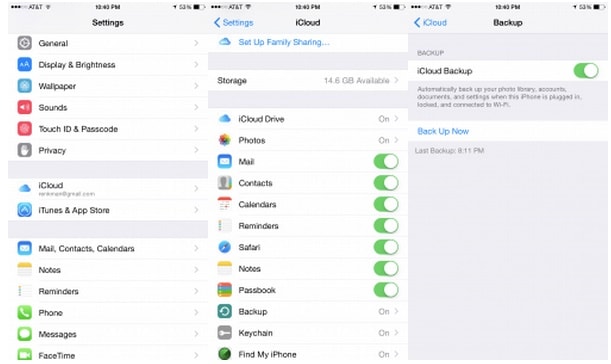
قبل المتابعة ، تأكد من أن لديك اتصال إنترنت مستقر. قد يستغرق الأمر بعض الوقت لإجراء نسخ احتياطي لـ iPhone X إلى iCloud وسيتم أيضًا استهلاك جزء كبير من استخدامك للشبكة في هذه العملية.
الجزء 2: كيفية عمل نسخة احتياطية من iPhone X إلى iTunes؟
يمكنك أيضًا الحصول على مساعدة iTunes لإجراء نسخ احتياطي لـ iPhone X دون أي مشكلة. على الرغم من أنك لن تتمكن من أخذ نسخة احتياطية انتقائية ، إلا أنها عملية توفر الوقت أكثر من iCloud. من خلال الحصول على مساعدة iTunes ، يمكنك عمل نسخة احتياطية لجهازك إما على iCloud أو التخزين المحلي. يمكنك معرفة كيفية عمل نسخة احتياطية من iPhone X عبر iTunes باتباع الخطوات التالية:
- 1. للبدء ، قم بتشغيل إصدار محدث من iTunes. إذا لم يتم تحديث iTunes الذي تستخدمه ، فقد لا يكتشف جهاز iPhone X.
- 2. انتظر لفترة من الوقت حيث سيكتشف iTunes هاتفك. يمكنك ببساطة الانتقال إلى رمز الجهاز وتحديد iPhone X الخاص بك.
- 3. بعد ذلك ، قم بزيارة قسم ‘الملخص’ من اللوحة اليمنى للحصول على جميع الخيارات المتعلقة بجهازك.
- 4. ضمن قسم ‘النسخ الاحتياطي’ ، يمكنك اختيار عمل نسخة احتياطية من جهازك (أو استعادتها).
- 5. من هنا ، يمكنك تحديد ما إذا كنت ترغب في عمل نسخة احتياطية على iCloud أو التخزين المحلي.
- 6. بعد تحديد اختيارك ، انقر فوق الزر ‘نسخ احتياطي الآن’ لإعداد ملف نسخ احتياطي للمحتوى الخاص بك.
- 7. انتظر قليلاً حيث سيأخذ iTunes نسخة احتياطية من بيانات جهازك. لاحقًا ، انتقل إلى تفضيلات iTunes> الأجهزة وتحقق من أحدث ملف نسخ احتياطي.
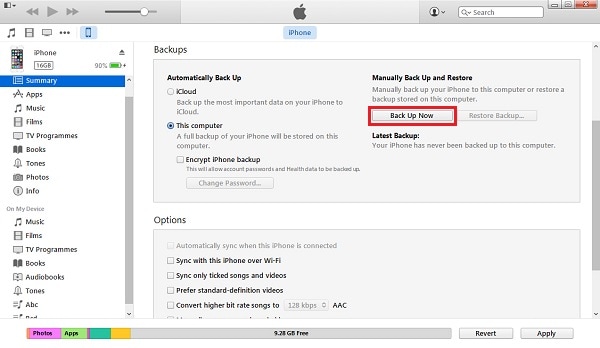

الجزء 3: كيفية عمل نسخة احتياطية من iPhone X بشكل انتقائي باستخدام DrFoneTool؟
إذا كنت ترغب في الحصول على نسخة احتياطية انتقائية من بياناتك ، فيمكنك ببساطة الاستعانة بـ DrFoneTool النسخ الاحتياطي واستعادة بيانات iOS. كجزء من مجموعة أدوات DrFoneTool ، فإنه يوفر نتائج آمنة وموثوقة بنسبة 100٪ أثناء إجراء النسخ الاحتياطي لجهاز iPhone X. الأداة متوافقة بالفعل مع جميع الإصدارات الرائدة من iOS (بما في ذلك iOS 13). يمكنك ببساطة توصيل جهاز iPhone X الخاص بك وأخذ نسخة احتياطية من بياناتك بنقرة واحدة فقط. يمكن أيضًا استخدام التطبيق لاستعادة النسخة الاحتياطية إلى iPhone X أو أي جهاز آخر.
يدعم DrFoneTool iOS Data Backup and Restore كل أنواع المحتوى تقريبًا مثل الصور ومقاطع الفيديو والتسجيلات الصوتية والرسائل وجهات الاتصال وسجلات المكالمات والملاحظات والمزيد. يحتوي على تطبيق سطح مكتب مخصص لنظامي Mac و Windows. لن يواجه المستخدمون أي نوع من فقدان البيانات أو ضغطها أثناء استخدام هذه الأداة. بخلاف iTunes أو iCloud ، ستتمكن من تحديد نوع البيانات التي ترغب في نسخها احتياطيًا. يمكنك ببساطة اتباع هذه الخطوات لمعرفة كيفية عمل نسخة احتياطية لجهاز iPhone X باستخدام DrFoneTool.

DrFoneTool – النسخ الاحتياطي للهاتف (iOS)
النسخ الاحتياطي واستعادة بيانات iOS يصبح مرنًا.
- نقرة واحدة لإجراء نسخ احتياطي لجهاز iOS بالكامل على جهاز الكمبيوتر الخاص بك.
- السماح بمعاينة واستعادة أي عنصر من النسخة الاحتياطية إلى الجهاز.
- تصدير ما تريد من النسخة الاحتياطية إلى جهاز الكمبيوتر الخاص بك.
- لا فقدان البيانات على الأجهزة أثناء الاستعادة.
- نسخ احتياطي انتقائي واستعادة أي بيانات تريدها.
- يدعم iPhone X / 8/7 / SE / 6/6 Plus / 6s / 6s Plus / 5s / 5c / 5/4 / 4s التي تعمل بنظام iOS 13 إلى 4
- متوافق تمامًا مع نظام التشغيل Windows 10 أو Mac 10.15.
1. أولاً ، قم بتنزيل DrFoneTool على نظام Windows أو Mac. قم بتثبيته على نظامك باتباع التعليمات التي تظهر على الشاشة.
2. قم بتوصيل جهاز iPhone X بالنظام وابدأ تشغيل تطبيق DrFoneTool لسطح المكتب. من بين جميع الخيارات المتوفرة ، حدد ‘النسخ الاحتياطي للهاتف’ لإجراء نسخ احتياطي لجهاز iPhone X.

3. ستتيح لك الواجهة اختيار نوع البيانات التي ترغب في نسخها احتياطيًا. إذا كنت ترغب في الحصول على نسخة احتياطية كاملة من جهازك ، فقم بتمكين خيار ‘تحديد الكل’. بخلاف ذلك ، يمكنك ببساطة اختيار نوع المحتوى الذي ترغب في نسخه احتياطيًا.

4. بعد تحديد اختيارك ، انقر فوق الزر ‘نسخ احتياطي’ للمتابعة.
5. اجلس واسترخ حيث سيقوم التطبيق بإجراء نسخ احتياطي لـ iPhone X للمحتوى الذي حددته. تأكد من عدم فصل جهازك أثناء العملية. يمكنك أيضًا عرض التقدم من الشاشة أيضًا.

6. عند اكتمال العملية بأكملها بنجاح ، سيتم إخطارك. من الواجهة الأصلية للتطبيق ، يمكنك ببساطة معاينة النسخة الاحتياطية أيضًا. سيتم فصلها إلى فئات مختلفة.

بعد الانتهاء من العملية ، يمكنك فقط فصل جهازك بأمان واستخدامه حسب احتياجاتك.
الآن عندما تعرف كيفية عمل نسخة احتياطية من iPhone X بطرق مختلفة ، ستتمكن بالتأكيد من الحفاظ على أمان بياناتك. ما عليك سوى الانتقال إلى الخيار الذي تختاره لإجراء نسخ احتياطي لـ iPhone X إلى iCloud أو iTunes أو عبر DrFoneTool. نوصي DrFoneTool بأخذ نسخة احتياطية انتقائية لبياناتك بطريقة سريعة وموثوقة. إنها أداة رائعة وستسهل عليك بالتأكيد إدارة بيانات iPhone الخاصة بك بطريقة خالية من المتاعب.
أحدث المقالات

